„Wifi“ nuolat veikia „Android 6.0“. Kaip atrodo „Wi fi“ modulis telefone
2015 m. Kovo 20 d., 11.56 val
Keletą metų naudojuosi „Android“, bet tai vis tiek mane stebina. Šiandien aš jums pasakysiu apie keletą žinomų ir ne tiek daug jo funkcijų ir būdų, kaip juos įveikti.
1. Garsiausias „Android“ keistumas, žinoma, yra spontaniškas programų paleidimas. Kodėl kūrėjai tai padarė, aš nežinau, bet faktas išlieka: „Android“ spontaniškai paleidžia savo programas, net jei niekada jų nenaudojate. Beje, šis „niekada nenaudoti“ taip pat yra atskiras momentas. Ištrinti iš anksto įdiegtų programų tai neįmanoma ir sunku rasti „švarią“ sistemą, ji retai išleidžiama, o pati aparatinės įrangos kokybė gali palikti daug ko norėti. Todėl turite susitaikyti su keliolika visiškai nereikalingų programų.
Vienintelis sprendimas, kurį žinau, yra išjungti nenaudojamas programas. Tai neatlaisvins fizinės atminties, tačiau iškraus RAM ir sumažins akumuliatoriaus sąnaudas. Ir, žinoma, dirginimo laipsnis. Tai padaryti lengva: „nustatymai“ - „programos“ - pasirinkite norimą (tiksliau - nebūtina) - „išjungti“.
2. Viduje pastaruoju metu tapo madinga pridėti mobilųjį modulį prie planšetinių kompiuterių. Įdedate SIM kortelę ir turite paruoštą internetą, nereikia ieškoti „WiFi“ ar prisijungti per „Bluetooth“ prie telefono. Bet ne visiems reikia interneto „čia ir dabar“, todėl SIM kortelės lizdas gali būti tuščias. Ir šiuo atveju susidaro vidutiniam žmogui ne visai akivaizdi situacija: mes nenaudojame mobiliojo modulio, tačiau jis ir toliau veikia, sunaudodamas kelis procentus akumuliatoriaus.
Šis prototipas išsprendžiamas įjungus „Skrydžio“ režimą.
3. Didžiausias sumišimas kilo, kai atradau, kad 4% baterijos sunaudojo išjungtas (!) „WiFi“ modulis. Tie. jis išjungtas, bet vis tiek sunaudoja energiją.
Gilindamasis į nustatymus radau įdomią funkciją: " Leisti geografinės vietos tarnybą ir kt „Google“ programos ieškoti tinklų, net jei „WiFi“ modulis yra išjungtasPagal numatytuosius nustatymus ši funkcija įjungta. Aš negaliu suprasti, kodėl ji iš esmės reikalinga, kaip programos ieško tinklų ir ką veiks, jei bus rasta kažkas tinkamo. Deja, dabar neturiu nemokamo „Wi-Fi“, aš gali google kaip - bet kas.
Norėdami patekti į nustatymus, turite atlikti šiuos veiksmus: sistemos nustatymuose ieškome „WiFi“ -\u003e kontekstiniame meniu pasirinkite „Papildomos funkcijos“.
p.s. Ši problema būdinga atskiriems įrenginiams. Visų pirma, radęs jį savo planšetiniame kompiuteryje, nieko panašaus neradau telefone.
Apskritai, įgyvendinus visas pirmiau nurodytas priemones, įrenginys gaus apie 10% akumuliatoriaus įkrovos. Ir tai gana daug - maždaug 2 papildomos valandos per dieną. Taigi naudokis, tikiuosi, tai bus kam nors naudinga.
Vienas iš šiuolaikinių išmaniųjų telefonų privalumų yra galimybė nuolat palaikyti ryšį ir operatyviai spręsti iškylančias problemas. Ir tai nėra tik apie mobiliojo ryšio, bet ir apie galimybę naudotis internetu prisijungiant prie wI-FI tinklai... Verslo asmeniui ši funkcija daro mobilųjį įrenginį nepakeičiamu asistentu versle.
Teisingai sukonfigūruotas išmaniojo telefono veikimas leidžia ne tik išplėsti paties įrenginio galimybes, bet ir prijungti prie jo kitas programėles. Sužinokite, kaip naudoti telefoną kaip WI-FI maršrutizatorių, norint prijungti kitą telefoną, planšetinį kompiuterį ar kompiuterį prie tinklo.
Nepertraukiamas ryšys mobilusis prietaisas į tinklą teikia įmontuotas WI-FI modulis. Sutrikus, sugadinus ar neteisingai nustačius, darbas internete bus susijęs su tam tikrais sunkumais.
Kaip WI-FI modulis atrodo telefone?
WI-FI modulis yra įmontuotas įrenginys, kurį sudaro plokštė, kilpa, antena. Normaliai veikiant moduliui, išmanusis telefonas turi nepertraukiamą prieigą prie interneto, greitai suranda ir prisijungia prie aktyvaus tinklo.
Tačiau vartotojas gali susidurti su įrenginio problemomis. Ryšio gedimai gali būti susiję su abiem programinė įrangair įrangos būklę.
Kiti „Fly“ išmanieji telefonai
Mūsų svetainėje galite rasti katalogą su likusiais „Fly“ išmaniaisiais telefonais „Android“.
Jei neveikia WI-FI telefono modulis
Nuolatinio ryšio nebuvimo priežastį galite nustatyti apibūdindami problemos esmę. Modulio gedimą rodo keli simptomai:
- išmanusis telefonas sugaudo silpną WI-FI tinklo signalą, net jei esate netoli maršrutizatoriaus;
- išmanusis telefonas neaptinka norimo tinklo;
- išmanusis telefonas aptinka, bet neprisijungia prie tinklo (su sąlyga, kad buvo įvestas teisingas slaptažodis).
Norėdami pašalinti programinės įrangos trikdžių galimybę, galite iš naujo nustatyti savo išmanųjį telefoną arba vėl mirksėti įrenginyje.
Jei pašalinus programinės įrangos klaidas, iš naujo nustatius bendruosius nustatymus ir mirksint išmaniajam telefonui, problema išlieka, turite ieškoti priežasties, susijusios su techniniu veiksniu. Tai reiškia, kad ryšio problemos mobilusis telefonas belaidį tinklą gali sukelti netinkamas WI-FI modulio veikimas, jo komponentų (kilpos ar antenos) sugadinimas.
Tik išsami diagnostika gali nustatyti, ar telefono WI-FI modulis tikrai sugedęs. Norėdami gauti tikslų rezultatą ir susidaryti išsamų prietaiso funkcijų vaizdą, turite susisiekti su specialistu paslaugų centras... Vedlys nustatys labiausiai tikėtinas problemos priežastis ir pasiūlys geriausius sprendimus.
Daugeliu atvejų problema išsprendžiama pataisius išmaniojo telefono WI-FI modulį ar jo komponentus.

Taip pat yra situacijų, kai prietaiso negalima taisyti. Taigi, pavyzdžiui, padarius didelę žalą, kai kurie įrenginio elementai gali būti nebepataisomi. Šiuo atveju kapitonas jį pakeičia. Meistras tiksliai žino, kaip WI-FI modulis atrodo telefone, ir galės greitai pasirinkti reikiamą dalį.
Tačiau norint retai susidurti su išmaniojo telefono veikimo sutrikimais, turite atidžiai kreiptis į jo pasirinkimą net pirkimo etape.
Jei šiuo metu ieškote ir norite įsigyti patikimą įrenginį savo išrinktajam, turite pasirūpinti ne tik interneto ryšio kokybe, bet ir kitais svarbiais veiksniais, į kuriuos pirmiausia atkreipia dėmesį merginos. Sužinokite, kaip išsirinkti geriausią išmanųjį telefoną mergaitei, kad jis taptų ne tik gražiu aksesuaru, bet ir naudingu įrenginiu.
Apie tai, kaip prijungti nešiojamąjį kompiuterį prie belaidžio tinklo, jau rašiau straipsnyje. Joje kalbėjau apie tai, kaip įjungti „Wi-Fi“ skirtingi keliai, svarstė įvairias iškilusias problemas. Bet aš dar nerašiau apie tai, kaip išjungti nešiojamąjį kompiuterį „Wi-Fi“. Todėl dabar parašysiu 🙂.
Kodėl iš tikrųjų reikia išjungti „Wi-Fi“? Yra įvairių atvejų. Pavyzdžiui, norite naršyti internete, prijungdami nešiojamąjį kompiuterį per tinklo kabelį. O čia jis prisijungia ir prie belaidžių tinklų, o jei neprisijungia, tada tiesiog ieško galimų.
Ir jei jūs naudojate akumuliatoriaus energiją, nuolat ieškant galimų tinklų, tai greičiau išsikraus. Todėl geriausia tiesiog išjungti belaidį modulį.
Aš jums pasakysiu, kaip tai padaryti operacinė sistema „Windows 7“ ir „Windows 8.“ Aš parašysiu „Windows 7“ pavyzdžiu, tačiau aštuoniose viskas yra visiškai vienoda. Jūs tikriausiai man sakote, ką čia išjungti, yra specialūs mygtukaispustelėjus kurį, visi nešiojamojo kompiuterio belaidžiai tinklai yra išjungti. Taip, yra tokių mygtukų. Bet jie ne visada veikia, o jei jie veikia, tada jie neveikia taip, kaip turėtų.
Pavyzdžiui, čia nešiojamas „Asus“... Paspaudžiu spartųjį klavišą Fn + F2 (šie klavišai naudojami visuose „Asus“ nešiojamuosiuose kompiuteriuose)... Pasirodo piktograma, kad visi belaidžiai tinklai yra išjungti. Kaip šitas:

„Wi-Fi“ veikė ir veikia toliau. Pavyzdžiui, jei turite „Lenovo“ nešiojamas kompiuteris, arba „Acer“, klavišų derinys yra kitoks. Jei tada neklystu Fn + F3... Fn klavišas ir vienas iš F1, F2 klavišų ... Paprastai jame yra tinklo piktograma.
Nežinau, gal reikia atnaujinti tvarkyklę, ar dar ką nors. Net nenoriu eiti į šias džiungles. Yra paprastesnis ir patikimesnis būdas.
Dėmesio! Rado šį dalyką: jei paspausite klavišų kombinaciją, kuri išjungs belaidžius tinklus (mano „Asus“ nešiojamajame kompiuteryje tai Fn + F2), tada, kaip rašiau aukščiau, nieko nevyksta.
Bet jei paliksite juos „išjungtame“ režime, tada iš naujo paleidus „Wi-Fi“ neveikia. Tiesiog raudonas kryžius šalia tinklo. Būsena: „Nėra ryšių“. Išjungimas ir įjungimas belaidis adapteris Nepadeda. Turite paleisti trikčių šalinimą. Galbūt daugelis žmonių susiduria su tokia problema. Rytoj aš parašysiu straipsnį apie šią problemą.
O taip, aš beveik pamiršau. Gali būti, kad nešiojamojo kompiuterio korpuse yra mygtukas, specialiai sukurtas „Wi-Fi“ įjungti, na, jį išjungti. Tačiau atrodo, kad naujuose modeliuose tokie mygtukai to nedaro.
Dabar pažvelkime į paprastą ir patikimą, net sakyčiau, universalų būdą, kuriuo galima išjungti belaidžio tinklo ryšį.
Išjungti belaidžio tinklo ryšį
Dešiniuoju pelės mygtuku spustelėkite tinklo piktogramą pranešimų juostoje. Mes renkamės Tinklo ir dalinimosi centras (sistemoje „Windows 8“ tas pats).
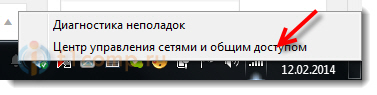
Atsidarys langas, kuriame dešiniuoju pelės mygtuku spustelėkite elementą Keisti adapterio nustatymus.
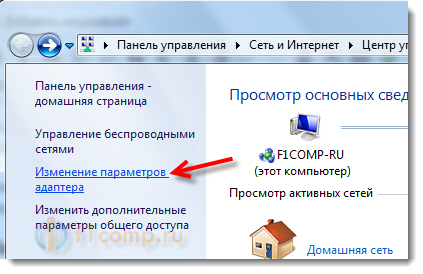
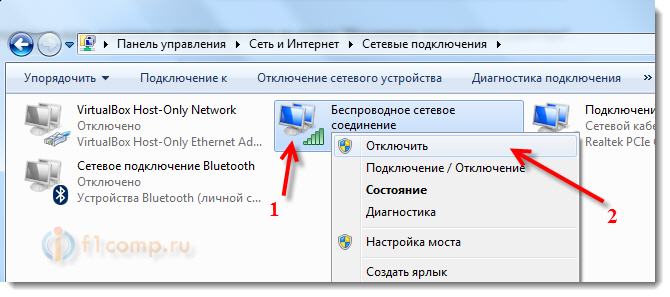
Viskas, „Wi-Fi“ išjungtas! Ryšio būsena pranešimų juostoje bus maždaug tokia (tačiau, jei prisijungėte tinklo kabelis, tada būsena bus kitokia):
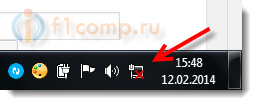
Norėdami vėl įjungti belaidžio tinklo ryšį, tiesiog atlikite tą patį kelią, bet pasirinkite Įgalintiir „Wi-Fi“ vėl veiks.
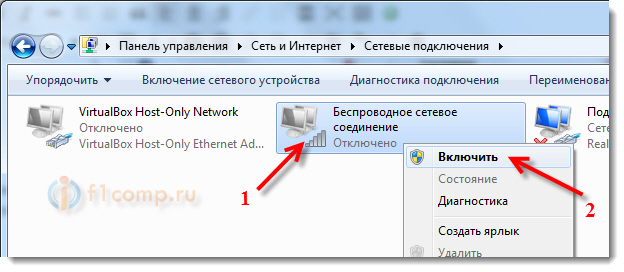
Beje, jei viską darysite tokiu būdu, tada net iš naujo paleidus nešiojamąjį kompiuterį, jis neieškos tinklų, kuriuos galima prijungti.
Šis metodas tinka bet kuriam nešiojamam kompiuteriui, „netbook“ kompiuteriui ar operacinei sistemai „Windows 7“ arba „Windows 8“ naudojamai operacinei sistemai. „Windows XP“ tai daroma panašiai. Deja, ekrano kopijose to rodyti negalima.